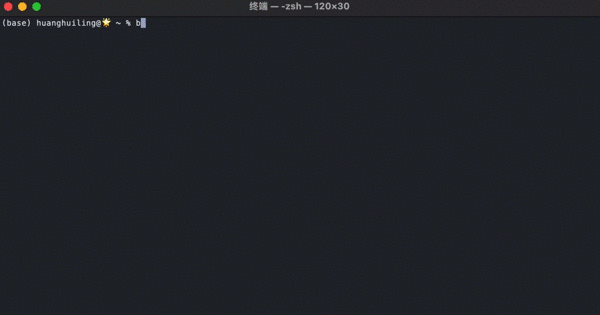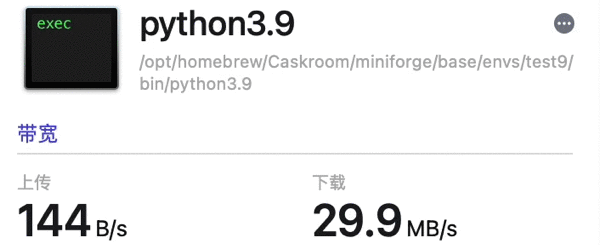⚡️快如闪电的 bilibili 视频下载工具,基于 Python 现代 Async 异步特性,高速批量下载整部动漫,电视剧,电影,up投稿...
⚡️在200M宽带中实测可以拉满网速
高性能,高并发,Asynchronous everywhere,得益于Python对于协程的支持,以及现代 Async HTTP 框架 httpx ,和 anyio :
- 媒体文件(音频/视频)分段异步下载,以及备选服务器的同时利用
- 视频的音画异步下载与合成
- 视频之间乃至任务之间的异步下载
- 断点续传
- 用户可控的并发量设置
- 与高并发配合的很好的进度条
- HTTP/2协议支持
- pip安装(需要python3.8及以上)
pip install bilix-
FFmpeg :一个命令行视频工具,用于合成下载的音频和视频
- macOS 下可以通过
brew install ffmpeg进行安装。 - Windows 下载请至官网 https://ffmpeg.org/download.html#build-windows ,安装好后需要配置环境变量。
- 最终确保在命令行中可以调用
ffmpeg命令即可。
- macOS 下可以通过
bilix提供了简单的命令行使用方式,打开终端开始下载吧~
批量下载整部动漫,电视剧,电影,up投稿.....只需要把命令中的url替换成你要下载的系列中任意一个视频的网页链接。
到 bilibili 上找一个来试试吧~,比如这个李宏毅老师的机器学习视频:链接
bilix get_series 'url'bilix会下载文件至命令行当前目录的videos文件夹中,默认自动创建。
💡提示:在zsh终端中可能要用''将url包住,其他终端暂未测试。
- 目前支持的类型
- 投稿视频
- 番剧
- 电视剧
- 纪录片
- 电影
get_series很强大,会自动识别系列所有视频并下载,如果该系列只有一个视频(比如单p投稿)也是可以正常下载的。
💡什么是一个系列:比如一个多p投稿的所有p,一部动漫的所有集。
另外get_series支持集数选择参数-p,例如通过-p 1 3即可指定下载P1至P3的视频
用户😨:我不想下载那么多,只想下载单个视频。没问题,试试这个,只需要提供那个视频的网页链接:
bilix get_video 'url'假设你喜欢音乐区,只想下载音频,那么可以使用可选参数--only-audio,例如下面是下载A叔
一个钢琴曲合集音频的例子
bilix get_series 'https://www.bilibili.com/video/BV1ts411D7mf' --only-audio假设你是一个嘉心糖,想要下载嘉然小姐最新投稿的100个视频,那么你可以使用命令:
bilix get_up 'https://space.bilibili.com/672328094' --num 100https://space.bilibili.com/672328094 是up空间页url,另外用up主id672328094替换url同样也是可以的
假设你喜欢看舞蹈区👍,想要下载最近30天播放量最高的20个超级敏感宅舞视频,那么你可以使用
bilix get_cate 宅舞 --keyword 超级敏感 --order click --num 20 --days 30get_cate支持大部分分区,可以使用排序,关键词搜索等,详细请参考bilix -h或代码注释
如果你需要下载自己或者其他人收藏夹中的视频,你可以使用get_favour方法
bilix get_favour 'https://space.bilibili.com/11499954/favlist?fid=1445680654' --num 20https://space.bilibili.com/11499954/favlist?fid=1445680654 是收藏夹url,如果要知道一个收藏夹的url是什么,
最简单的办法是在b站网页左侧列表中点击切换到该收藏夹,url就会出现在浏览器的地址栏中。另外直接使用url中的fid1445680654
替换url也是可以的。
如果你需要下载up主发布的合集或视频列表,你可以使用get_collect方法
bilix get_collect 'url'将url
替换为某个合集或视频列表详情页的url(例如这个
)即可下载合集或列表内所有视频
💡合集和视频列表有什么区别?b站的合集可以订阅,列表则没有这个功能,但是他们都在up主空间页面的合集和列表菜单中,例如这个
,get_collect则会根据详情页url中的信息判断这个链接是合集还是列表
在命令中加入可选参数--subtitle(字幕) --dm(弹幕) --image(封面),即可下载这些附属文件
bilix get_series 'url' --subtitle --dm --image请使用bilix -h查看更多参数提示,包括方法名简写,视频画面质量选择,并发量控制,下载目录等。
觉得get_series,get_video这些方法名写起来太麻烦了?同感!你可以使用他们的简写,这样快多了:
bilix s 'url'
bilix v 'url'
...请在--cookie参数中填写浏览器缓存的SESSDATAcookie,填写后可以下载需要大会员的视频。
另外如果你总是需要附加--cookie参数,可以使用alias命令,例如alias bilix=/.../python -m bilix --cookie xxxxxxxx
你可以使用--quality即-q参数选择画面分辨率,bilix支持两种不同的选择方式:
-
相对选择(默认)
bilix在默认情况下会为你选择可选的最高画质进行下载(即
-q 0),如果你想下载第二清晰的可使用-q 1进行指定,以此类推,指定序号越大画质越低, 当超过可选择范围时,默认选择到最低画质,例如你总是可以通过-q 999来选择到最低画质。 -
绝对选择
在某些时候,你只希望下载720P的视频,但是720P在相对选择中并不总是处于固定的位置,这在下载收藏夹,合集等等场景中经常出现。 另外有可能你就是喜欢通过
-q 1080P这样的方式来指定画质。 没问题,bilix同时也支持通过-q 4K-q '1080P 高码率'等字符串的形式来直接指定画质,字符串为b站显示的画质名称的子串即可。
在更加专业用户的需求中,可能需要指定特定的视频编码进行下载,而b站支持的编码在网页或app中是不可见的,bilix为此设计了方法info
,
通过它你可以完全了解该视频的所有信息:
bilix info 'https://www.bilibili.com/video/BV1kG411t72J' --cookie 'xxxxx'
【4K·HDR·Hi-Res】群青 - YOASOBI 33,899👀 1,098👍 201🪙
┣━━ 画面 Video
┃ ┣━━ HDR 真彩
┃ ┃ ┗━━ codec: hev1.2.4.L153.90 total: 149.86MB
┃ ┣━━ 4K 超清
┃ ┃ ┣━━ codec: avc1.640034 total: 320.78MB
┃ ┃ ┗━━ codec: hev1.1.6.L153.90 total: 106.54MB
┃ ┣━━ 1080P 60帧
┃ ┃ ┣━━ codec: avc1.640032 total: 171.91MB
┃ ┃ ┗━━ codec: hev1.1.6.L150.90 total: 24.66MB
┃ ┣━━ 1080P 高清
┃ ┃ ┣━━ codec: avc1.640032 total: 86.01MB
┃ ┃ ┗━━ codec: hev1.1.6.L150.90 total: 24.18MB
┃ ┣━━ 720P 高清
┃ ┃ ┣━━ codec: avc1.640028 total: 57.39MB
┃ ┃ ┗━━ codec: hev1.1.6.L120.90 total: 11.53MB
┃ ┣━━ 480P 清晰
┃ ┃ ┣━━ codec: avc1.64001F total: 25.87MB
┃ ┃ ┗━━ codec: hev1.1.6.L120.90 total: 7.61MB
┃ ┗━━ 360P 流畅
┃ ┣━━ codec: hev1.1.6.L120.90 total: 5.24MB
┃ ┗━━ codec: avc1.64001E total: 11.59MB
┗━━ 声音 Audio
┣━━ 默认音质
┃ ┗━━ codec: mp4a.40.2 total: 10.78MB
┗━━ Hi-Res无损
┗━━ codec: fLaC total: 94.55MB看上去不错😇,那么我要怎么才能下到指定编码的视频呢?
bilix提供了另一个参数--codec来指定编码格式,例如你可以通过组合-q 480P --codec hev1.1.6.L120.90来指定下载7.61MB的那个。
--codec参数与-q参数类似,也支持子串指定,例如你可以通过--codec hev来使得所有视频都选择hev开头的编码。
对于音质,部分视频会含有大会员专享的杜比全景声和Hi-Res无损音质,利用--codec参数可以指定这些音频,例如
bilix v 'https://www.bilibili.com/video/BV1kG411t72J' --cookie 'xxxxx' --codec hev:fLaC --codec hev:fLaC中使用:将画质编码和音频编码隔开,如只指定音频编码,可使用--codec :fLaC
觉得命令行太麻烦,不够强大?想要直接调用模块?下面是一个小例子。
import asyncio
from bilix import DownloaderBilibili
async def main():
d = DownloaderBilibili(video_concurrency=5, part_concurrency=10)
cor1 = d.get_series(
'https://www.bilibili.com/bangumi/play/ss28277?spm_id_from=333.337.0.0'
, quality=999)
cor2 = d.get_up_videos(url_or_mid='436482484')
cor3 = d.get_video('https://www.bilibili.com/bangumi/play/ep477122?from_spmid=666.4.0.0')
await asyncio.gather(cor1, cor2, cor3)
await d.aclose()
if __name__ == '__main__':
asyncio.run(main())DownloaderBilibili类的下载方法都是异步的,例如d.get_series(...)返回的是一个协程Coroutine
对象,我们可以自由组合这些方法的返回值,然后通过await asyncio.gather
方法并发执行这些任务。例如上面的例子中我们同时执行了三种不同的任务。
你要组合很多很多任务?不用担心!d对象执行这些任务的并发度受到初始化参数的严格控制🫡,video_concurrency
控制了同时下载的视频数量,而part_concurrency
则控制了每个媒体文件(音频/画面)的分段并发数,如果你不太明白可以在代码和注释中找到他们的详细作用,或者就让他们保持默认吧。
用户可以通过Ctrl+C中断任务,对于未完成的文件,重新执行命令会在之前的进度基础上下载,已完成的文件会进行跳过。 但是对于未完成的文件,以下情况建议清除未完成任务的临时文件再执行命令,否则可能残留部分临时文件。
- 中断后改变画面质量
-q或编码--codec - 中断后改变分段并发数
--part-con
由于本项目受到b站接口或者网站前端变动的影响,如果你发现任何bug或者其他问题,欢迎提issue,作者会保证最新版本可以正常运行。
如果觉得该项目对你有所帮助,可以给作者一个小小的Star🌟
- 支持杜比全景声以及Hi-Res无损
- 支持切片下载
- 每日测试(GitHub Action)
- 当两个视频名字完全一样时,任务冲突但不会报错,可能导致视频缺胳膊少腿
- 不支持少数没有音画分开下载方式(dash)的视频